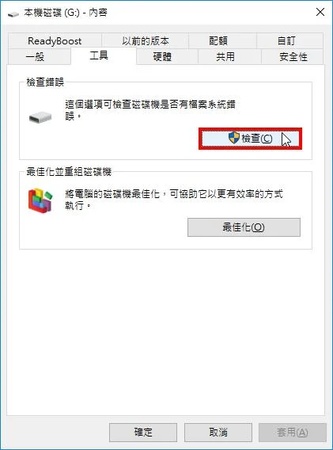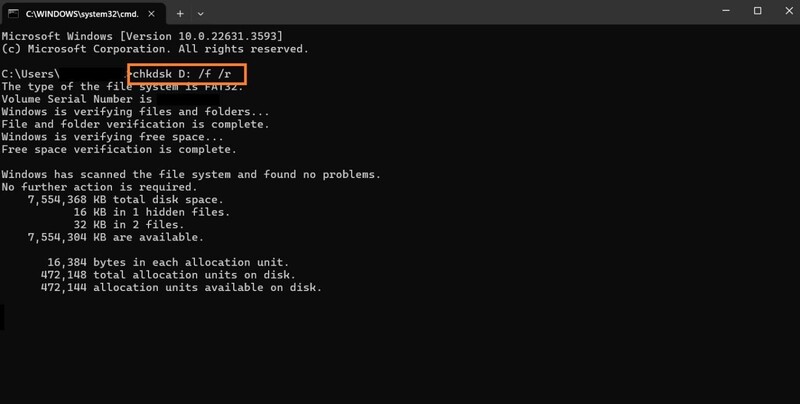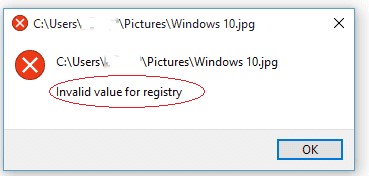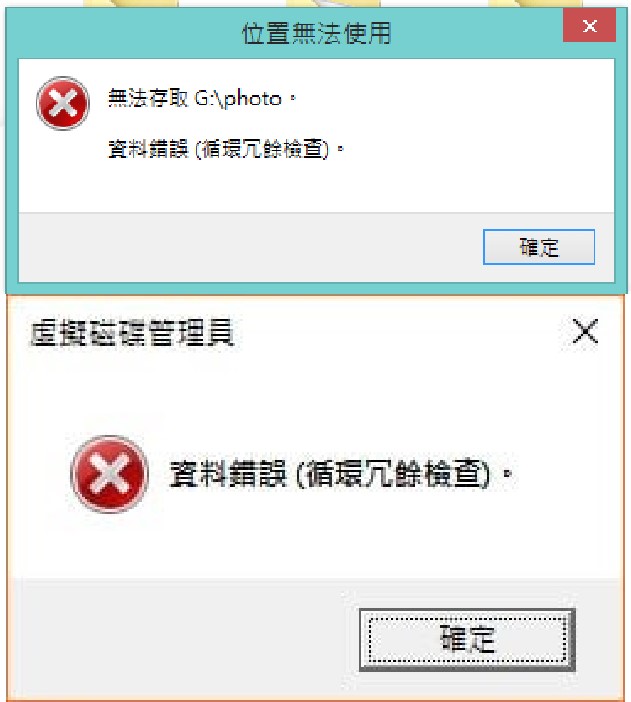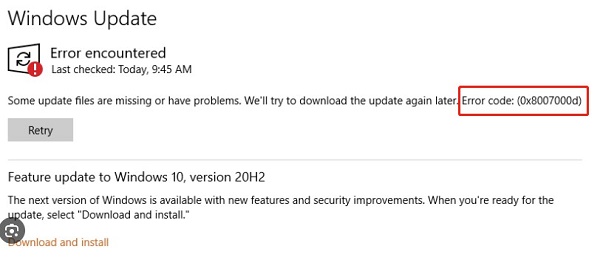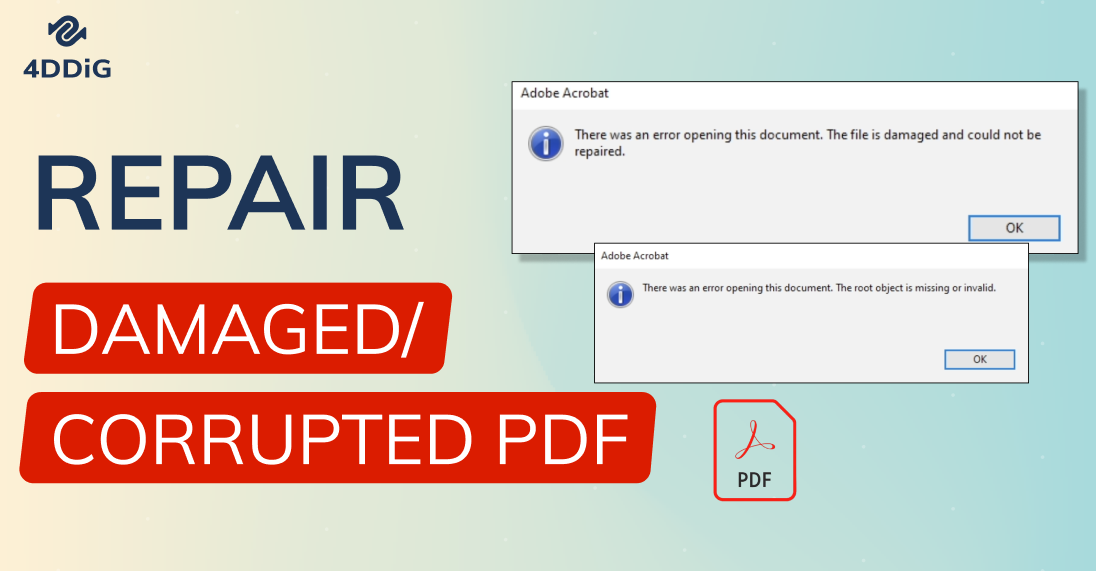當您插入隨身碟後,系統卻提示需要格式化才能使用,或顯示為 RAW 格式時,那種緊張感想必讓人心跳加速。隨身碟Raw問題是許多使用者常遇到的困擾,特別是當裡面存有重要檔案時。
據統計,全球每年約有27%的USB使用者曾遭遇過Raw格式問題,而其中65%的案例導致暫時性的資料無法存取。本文將深入探討隨身碟Raw修復的有效方法,從專業角度為您解析Raw格式成因,並提供3種實用的USB Raw修復技巧,幫助您在面對這類問題時,能夠冷靜應對並成功救回珍貴資料。
一、什麼是RAW格式?
RAW格式是指儲存裝置的檔案系統狀態異常,Windows系統無法識別其檔案系統類型(如NTFS、FAT32或exFAT)所導致的狀況。當隨身碟變成RAW格式時,您會發現:
- Windows要求您「格式化磁碟才能使用」
- 裝置屬性中顯示檔案系統為「RAW」而非正常的格式類型
- 無法正常讀取或寫入檔案
- 磁碟空間可能顯示異常或不正確
從技術角度來看,RAW不是一種標準的檔案系統格式,而是Windows無法識別原有檔案系統時的一種錯誤狀態顯示。當系統讀取裝置的主開機記錄(MBR)或檔案配置表(FAT)遇到問題時,就會將該裝置標記為RAW格式。
專業測試數據顯示,隨身碟變成RAW格式後,其中的檔案結構雖然遭到損壞,但實際儲存的資料通常仍保留在磁碟中。這就是為何專業的USB Raw修復工具能夠救回資料的技術原理。
二、為什麼隨身碟變成RAW格式?
隨身碟轉變為RAW格式的原因多種多樣,了解這些成因有助於我們預防問題再次發生。根據資料救援專家的統計,以下是導致隨身碟Raw問題的主要原因:
- 不安全移除裝置(佔比32%):多數用戶習慣直接拔出隨身碟,而不使用「安全移除硬體」功能。當系統正在讀寫檔案時強行拔除,容易導致檔案系統損壞,使隨身碟變成RAW格式。
- 病毒感染(佔比24%):某些惡意軟體會攻擊儲存裝置的檔案系統結構,破壞分區表或開機扇區,導致隨身碟無法正常辨識而顯示為RAW。
- 隨身碟物理損壞(佔比17%):隨身碟內部控制器或快閃記憶體晶片的物理損壞,也會使檔案系統無法正常運作,進而出現RAW格式問題。
- 系統錯誤(佔比15%):Windows系統更新失敗、藍屏當機或不正常關機等情況,可能在存取隨身碟時中斷操作,破壞檔案系統結構。
- 格式化錯誤(佔比12%):格式化過程中的中斷或錯誤操作,會導致檔案系統建立不完整,使隨身碟變成RAW狀態。
了解RAW格式產生的原因後,接下來我們來看如何有效地進行隨身碟Raw修復,並在可能的情況下救回珍貴資料。
三、快速救援 RAW 隨身碟資料【推薦】
在進行任何修復操作前,首先應考慮資料救援,因為某些修復方法(如格式化)可能會導致資料永久丟失。專業的資料救援工具能夠從RAW格式的隨身碟中有效地恢復檔案。在此我們推薦您使用 Tenorshare 4DDiG 隨身碟救援工具 — 隨身碟Raw修復的數位魔術師!
想像一下,您的隨身碟就像沉入深海的寶箱,而Tenorshare 4DDiG就是那把能打開它的神奇鑰匙!這款被用戶譽為「數位考古學家」的救援工具,憑什麼在眾多同類產品中脫穎而出?
為什麼選擇4DDiG讓您的USB Raw修復體驗如此與眾不同:
- 驚人的99%資料復活率 — 當其他工具已經宣告「壞消息」時,4DDiG的深度演算法還能從看似「死亡」的隨身碟中挖掘出珍貴檔案,就像數位世界的起死回生術!
- 檔案類型百科全書 — 支援超過2000種檔案格式,從您孩子的Word檔案作到老闆急需的Excel簡報,再到您珍藏的RAW格式婚紗照,通通能一網打盡。連專業影片編輯使用的特殊格式也不在話下!
- X光透視掃描技術 — 普通工具只看表面,而4DDiG彷彿配備了數位X光視覺,能透視被嚴重損壞的檔案系統結構,尋找隱藏的資料碎片並智能重組。
- 試穿再買單 — 獨特的救援預覽功能讓您在「付出行動」前先看到結果,就像在購買前先試穿衣服一樣安心。不用擔心花時間救回一堆無用檔案!
- 阿嬤都會用的介面 — 即使您是「科技距離派」,三步驟操作讓您輕鬆上手。用戶測試顯示,從未使用過資料救援軟體的65歲長者平均僅需8分鐘就能成功操作完成!
-
選擇本機磁碟
從硬碟清單中選擇您丟失資料的本機磁碟,然後按「開始」進行掃描。或者您可以在掃描之前在右上角選擇目標檔案類型。

-
掃描本機磁碟
4DDiG會立即全面掃描所選擇的硬碟,尋找丟失的檔案,如果您找到想要還原的檔案,隨時可以暫停或停止掃描。

-
預覽並從本機磁碟中還原檔案
在找到目標檔案後,您可以預覽並將它們還原到安全的位置。為了避免硬碟覆寫和永久資料遺失,請不要將它們保存在您遺失檔案的同一分割區中。

-
選擇位置儲存資料
為了避免資料再次遺失,您可以將復原的資料還原到本機磁碟或 Google Drive。

完成資料救援後,接下來我們可以嘗試修復隨身碟本身的RAW問題。
四、如何實現 USB RAW 修復?
成功救回資料後,我們需要修復隨身碟以恢復其正常功能。以下介紹3種有效的隨身碟Raw修復方法,從簡單到進階,您可以根據自身情況選擇適合的方案。
方法1:執行磁碟掃描修復 RAW 隨身碟
Windows內建的錯誤檢查工具可以檢測並修復許多檔案系統問題,是解決USB Raw修復的首選方法:
開啟「本機」。
-
右鍵點擊RAW格式的隨身碟,選擇「內容」,切換到「工具」標籤頁。
-
在「錯誤檢查」區域點擊「檢查」按鈕。

-
勾選「自動修復檔案系統錯誤」和「掃描並嘗試復原損壞的磁區」。

點擊「開始」按鈕開始修復過程。
這個方法的成功率約為45%,主要適用於檔案系統輕微損壞的情況。如果您的隨身碟問題較為嚴重,可能需要嘗試下一個方法。
方法2:執行 CHKDSK 指令修復 USB RAW錯誤
CHKDSK是Windows的命令列工具,提供比圖形介面更強大的修復功能,特別適合進行USB Raw修復:
-
按「Win + X」組合鍵,選擇「Windows終端機(管理員)」或「命令提示字元(管理員)」。
-
輸入「chkdsk D: /f /r /x」(請將D替換為您的隨身碟代號)。

按Enter鍵執行命令,等待修復完成。
/f:修復檔案系統錯誤
/r:尋找壞磁區並復原可讀取的資訊
/x:強制卸載磁碟(確保完整存取)
專業測試顯示,CHKDSK指令對於隨身碟Raw修復的成功率約為65%,特別是在處理檔案配置表損壞或分區資訊錯誤的情況下效果較好。
方法3:格式化隨身碟修復 RAW 格式
當上述方法都無法解決問題時,格式化是最後的選擇。請注意,格式化將清除隨身碟上的所有資料,因此請確保已完成資料救援:
開啟「本機」,右鍵點擊RAW格式的隨身碟、
-
選擇「格式化」,選擇適合的檔案系統(建議使用exFAT或FAT32,兼容性較好)。

-
勾選「快速格式化」(如果失敗,可嘗試取消此選項進行完整格式化)。點擊「開始」按鈕進行格式化。
格式化是修復嚴重檔案系統問題的有效方法,成功率高達95%以上,但代價是犧牲原有資料。
高級用戶提示:使用第三方分區工具
對於專業用戶,一些高級分區工具(如4DDiG Partition Manager等)提供了更多專業選項來處理隨身碟Raw修復。這個工具通常有更高的成功率,特別是對於複雜的分區問題。
五、關於USB RAW的相關問題
1. RAW磁碟機無法使用CHKDSK 怎麼辦?
如果 RAW 磁碟機無法使用 CHKDSK,您可以考慮以下幾種解決方案。首先,嘗試使用數據恢復工具來修復文件系統。其次,您可以使用磁碟管理工具將磁碟格式化為 NTFS 或 FAT32,但這將清除所有數據。最後,若數據重要,建議尋求專業數據恢復服務來避免損失。
2. RAW 如何修復成NTFS?
要將 RAW 磁碟修復為 NTFS,您可以使用以下步驟。首先,備份重要數據,因為格式化會清除所有內容。然後,打開「磁碟管理」,找到 RAW 磁碟,右鍵點擊並選擇「格式化」。在格式化選項中選擇 NTFS,並按照提示完成操作。如果無法進入磁碟管理,您可以使用命令提示字元,輸入 format X: /fs:ntfs(將 X 替換為磁碟驅動器字母),來執行格式化。
3. RAW 格式化失敗怎麼辦?
如果 RAW 磁碟格式化失敗,您可以嘗試以下幾個步驟。首先,檢查磁碟是否有物理損壞,使用數據恢復工具進行掃描。其次,使用命令提示字元執行 diskpart 命令,清除磁碟的所有分區後再格式化。最後,如果問題仍然存在,建議尋求專業數據恢復服務,以避免數據損失。
總結
隨身碟Raw修復雖然令人頭痛,但透過本文介紹的方法,大多數情況下都能有效解決問題。從專業角度總結,我們建議:
-
最重要的是先救援資料:使用專業工具如 4DDiG 隨身碟救援軟體先進行資料救援,避免資料永久丟失。
-
從輕到重嘗試修復:先使用磁碟錯誤檢查工具,再嘗試CHKDSK指令,最後才考慮格式化。
預防勝於治療:
養成使用「安全移除硬體」的習慣
定期備份重要資料
安裝可靠的防毒軟體
避免在檔案傳輸過程中拔除隨身碟
USB Raw修復不僅是技術問題,也是資料安全的重要課題。透過正確的工具和方法,大多數隨身碟Raw問題都能得到解決,而預防措施則能大幅降低此類問題發生的機率。希望本文的隨身碟Raw修復指南能幫助您解決問題,讓您的數位生活更加順暢無憂!